Problemi con i risultati di stampa
Quando si usa la stampa fronte-retro, su entrambi i lati della carta l'orientamento non corrisponde.
L'immagine stampata è malposizionata o inclinata.
 Le guide della carta non sono allineate correttamente?
Le guide della carta non sono allineate correttamente?
Adattare le guide della carta al tipo di carta caricata nella fonte di alimentazione.
Comparsa di striature/stampa non uniforme

 Si sta utilizzando carta adeguata?
Si sta utilizzando carta adeguata?
Verificare la carta in uso e sostituirla con carta appropriata.
 L'unità di fissaggio è stata pulita?
L'unità di fissaggio è stata pulita?
Pulire l'unità di fissaggio.
 La quantità residua nella cartuccia toner si sta esaurendo?
La quantità residua nella cartuccia toner si sta esaurendo?
Verificare quanto toner rimanga e sostituire la cartuccia toner quando necessario.
 È ora di sostituire la cartuccia toner?
È ora di sostituire la cartuccia toner?
I materiali all'interno della cartuccia toner potrebbero essersi deteriorati. Sostituire la cartuccia toner.
 Si sta usando la macchina in un ambiente ad alta umidità?
Si sta usando la macchina in un ambiente ad alta umidità?
Cambiare le impostazioni di <Modo ambiente umido>. Impostare su <Alta umidità> potrebbe migliorare il problema.

Impostare questo parametro su <Alta umidità> potrebbe causare sfocature nelle immagini o nel testo stampati quando si utilizza la macchina in un ambiente a bassa umidità.
 La correzione della non corrispondenza dei colori o la correzione della tinta sono state eseguite correttamente?
La correzione della non corrispondenza dei colori o la correzione della tinta sono state eseguite correttamente?
Se l'effetto della non corrispondenza dei colori o delle strisce di colore (linee) è inaccettabilmente forte, eseguire la calibrazione.
 Solo il colore della coda dell'immagine stampata è denso?
Solo il colore della coda dell'immagine stampata è denso?
Cambiare le impostazioni di <Correggere fiss. bordo coda quando si usa carta com.>. Impostare su <On> potrebbe migliorare il problema.

Impostare su <On> riduce la velocità di stampa.
Appaiono delle strisce nere.
 L'area di scansione dell'alimentazione dei documenti è sporca?
L'area di scansione dell'alimentazione dei documenti è sporca?
Pulire l'area di scansione dell'alimentazione dei documenti.
Si verificano sbavature.
 La densità degli sfondi è impostata correttamente?
La densità degli sfondi è impostata correttamente?
Se si rileva un'infiltrazione di inchiostro sulla stampa, regolare la densità dello sfondo potrebbe mitigare il problema, assicurando una stampa adeguata.
Le immagini non vengono stampate sul lato della carta previsto.
 L'orientamento della carta caricata è corretto?
L'orientamento della carta caricata è corretto?
Verificare l'orientamento e il lato della carta rivolto verso l'alto. Caricare di nuovo la carta se non è orientata correttamente.
Le immagini non vengono stampate nel formato voluto.
 Il formato dell'originale e quello della carta caricata corrispondono?
Il formato dell'originale e quello della carta caricata corrispondono?
Sostituire la carta caricata con carta del formato su cui si vuole stampare.
Far corrispondere [Formato stampa] nel driver della stampante al formato della carta su cui stampare.
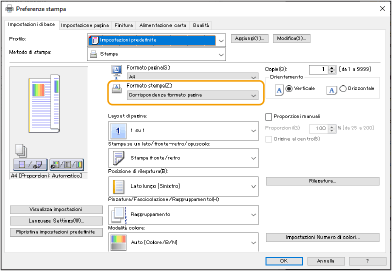
Quando si usa la stampa fronte-retro, su entrambi i lati della carta l'orientamento non corrisponde.
 Le impostazioni della stampa fronte-retro sono corrette?
Le impostazioni della stampa fronte-retro sono corrette?
Seguire la procedura sottostante per verificare le impostazioni di stampa.
1 | Selezionare l'orientamento dell'originale nella schermata delle impostazioni di stampa dell'applicazione. |
2 | Nella schermata [Impostazioni di base] del driver, impostare [Orientamento] sullo stesso orientamento che è stato impostato nella Fase 1.  |
3 | Controllando l'anteprima di stampa, impostare [Layout di pagina]  [Ordine delle pagine] [Ordine delle pagine]  [Stampa su un lato/fronte-retro/opuscolo] [Stampa su un lato/fronte-retro/opuscolo]  [Posizione di rilegatura]. [Posizione di rilegatura].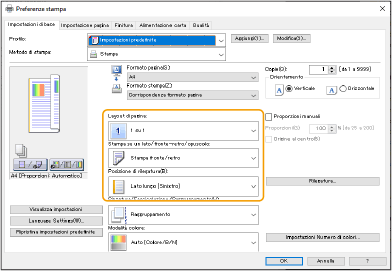 |
 |
[Ordine delle pagine] appare quando l'opzione [Layout di pagina] è impostata su [2 su 1] o su un valore superiore. |
Macchie appaiono sulle stampe
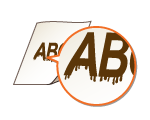
 Si sta utilizzando carta adeguata?
Si sta utilizzando carta adeguata?
Verificare la carta in uso e sostituirla con carta appropriata.
 Sulle stampe appaiono macchie quando si usa la macchina in un ambiente a bassa umidità?
Sulle stampe appaiono macchie quando si usa la macchina in un ambiente a bassa umidità?
Cambiare l'impostazione per <Modo ambiente umido>. Impostare su <Bassa umidità 1> potrebbe risolvere il problema.

Se si seleziona <Bassa umidità 1> e si usa la macchina in un ambiente con alta umidità, la densità di stampa potrebbe diventare più leggera o irregolare.
 Sulle stampe appaiono macchie a seconda del tipo di carta o dell'ambiente operativo?
Sulle stampe appaiono macchie a seconda del tipo di carta o dell'ambiente operativo?
Cambiare l'impostazione per <Correggere fiss. bordo coda quando si usa carta com.>. Impostare su <On> potrebbe risolvere il problema.

Se si seleziona <On>, la velocità di stampa sarà inferiore.
Comparsa di macchie e schizzi di toner
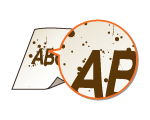
 Si sta utilizzando carta adeguata?
Si sta utilizzando carta adeguata?
Verificare la carta in uso e sostituirla con carta appropriata.
 Si sta usando la macchina in un ambiente a bassa umidità?
Si sta usando la macchina in un ambiente a bassa umidità?
Cambiare le impostazioni di <Modo ambiente umido>. Impostare su <Bassa umidità 2> potrebbe migliorare il problema.
Comparsa di immagini secondarie nelle aree vuote

 Si sta utilizzando carta adeguata?
Si sta utilizzando carta adeguata?
Verificare la carta in uso e sostituirla con carta appropriata.
 La quantità residua nella cartuccia toner si sta esaurendo?
La quantità residua nella cartuccia toner si sta esaurendo?
Verificare quanto toner rimanga e sostituire la cartuccia toner quando necessario.
 È ora di sostituire la cartuccia toner?
È ora di sostituire la cartuccia toner?
I materiali all'interno della cartuccia toner potrebbero essersi deteriorati. Sostituire la cartuccia toner.
 La temperatura di fissaggio è adeguata?
La temperatura di fissaggio è adeguata?
Cambiare le impostazioni di <Regolazione temperatura di fissaggio>. Impostare su <Bassa> potrebbe migliorare il problema.
Le stampe sono sbiadite o appaiono delle striature

 La quantità residua nella cartuccia toner si sta esaurendo?
La quantità residua nella cartuccia toner si sta esaurendo?
Verificare quanto toner rimanga e sostituire la cartuccia toner quando necessario.
 È ora di sostituire la cartuccia toner?
È ora di sostituire la cartuccia toner?
I materiali all'interno della cartuccia toner potrebbero essersi deteriorati. Sostituire la cartuccia toner.
 Si sta utilizzando carta adeguata?
Si sta utilizzando carta adeguata?
Verificare la carta in uso e sostituirla con carta appropriata. Inoltre, specificare correttamente le impostazioni del tipo e del formato carta.
 Si sta usando carta con una grande quantità di polvere di carta?
Si sta usando carta con una grande quantità di polvere di carta?
Cambiare l'impostazione di <Ridurre difetto imm. polv. carta> Impostare su <On> potrebbe migliorare il problema.

Impostare su <On> potrebbe ridurre la velocità di stampa.
Appaiono macchie bianche

 Si sta usando carta che ha assorbito umidità?
Si sta usando carta che ha assorbito umidità?
Sostituirla con carta adeguata.
 Si sta utilizzando carta adeguata?
Si sta utilizzando carta adeguata?
Verificare la carta in uso e sostituirla con carta appropriata.
 La quantità residua nella cartuccia toner si sta esaurendo?
La quantità residua nella cartuccia toner si sta esaurendo?
Verificare quanto toner rimanga e sostituire la cartuccia toner quando necessario.
 È ora di sostituire la cartuccia toner?
È ora di sostituire la cartuccia toner?
I materiali all'interno della cartuccia toner potrebbero essersi deteriorati. Sostituire la cartuccia toner.
 Si sta usando la macchina in un ambiente a bassa umidità?
Si sta usando la macchina in un ambiente a bassa umidità?
Cambiare le impostazioni di <Modo ambiente umido>. Impostare su <Bassa umidità 2> potrebbe migliorare il problema.
 Quando si esegue la stampa fronte-retro, compaiono macchie bianche?
Quando si esegue la stampa fronte-retro, compaiono macchie bianche?
Cambiare le impostazioni di <Modo prevenzione effetto gocce umidità>. Impostare su <On> potrebbe migliorare il problema.

Impostare su <On> riduce la velocità di stampa.
Appaiono macchie nere
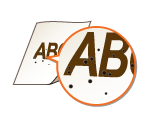
 L'unità di fissaggio è stata pulita?
L'unità di fissaggio è stata pulita?
Pulire l'unità di fissaggio.
Il lato posteriore della carta è macchiato
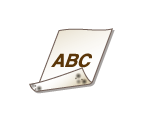
 È stata caricata carta di formato inferiore a quello dei dati di stampa?
È stata caricata carta di formato inferiore a quello dei dati di stampa?
Verificare e assicurarsi che il formato carta corrisponda al formato dei dati di stampa.
 L'unità di fissaggio è stata pulita?
L'unità di fissaggio è stata pulita?
Pulire l'unità di fissaggio.
 Il rullo di trasferimento secondario è stato pulito?
Il rullo di trasferimento secondario è stato pulito?
Cambiare le impostazioni di <Rullo di trasferimento secondario pulizia automatica>. Impostare su <On> potrebbe migliorare il problema.

Impostare su <On> potrebbe ridurre la velocità di stampa.
Le aree riempite non vengono stampate bene
 Le aree riempite non vengono stampate bene
Le aree riempite non vengono stampate bene
Cambiare le impostazioni di <Modo regolaz. immag. con aree riempim.carta comune>. Impostare su <On> potrebbe migliorare il problema.

Cambiare su <On> solo quando si utilizza carta con la superficie lucida. Potrebbe verificarsi un problema di stampa.
 Si sta usando carta (pesante) con la superficie lucida?
Si sta usando carta (pesante) con la superficie lucida?
Cambiare le impostazioni di <Modo regolaz. immag. con aree riempim. carta spessa>. Impostare su <On> potrebbe migliorare il problema.

Cambiare su <On> solo quando si utilizza carta pesante con la superficie lucida. Potrebbe verificarsi un problema di stampa.
Compaiono macchie come gocce d'acqua o striature
 La carta si sporca quando si stampa su entrambi i lati?
La carta si sporca quando si stampa su entrambi i lati?
Cambiare le impostazioni di <Modo prevenzione effetto gocce umidità>. Impostare su <On> potrebbe migliorare il problema.

Impostare su <On> potrebbe ridurre la velocità di stampa.
Il toner delle immagini stampate si stacca
 Si sta utilizzando carta adeguata?
Si sta utilizzando carta adeguata?
Verificare la carta in uso e sostituirla con carta appropriata.
 La temperatura di fissaggio è adeguata?
La temperatura di fissaggio è adeguata?
Cambiare le impostazioni di <Regolazione temperatura di fissaggio>. Impostare su <Alta 1> potrebbe migliorare il problema.

Se impostare su <Alta 1> non migliora il problema in modo soddisfacente, impostare su <Alta 2>. Tuttavia, la velocità di stampa diminuirà.
La carta si sgualcisce
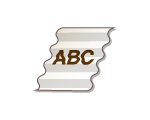
 La carta è caricata correttamente?
La carta è caricata correttamente?
Se la carta non viene caricata al di sotto della linea di limite di carico o della guida di limite di carico, o se viene caricata in modo obliquo, potrebbe sgualcirsi.
 Si sta usando carta che ha assorbito umidità?
Si sta usando carta che ha assorbito umidità?
Sostituirla con carta adeguata.
 Si sta utilizzando carta adeguata?
Si sta utilizzando carta adeguata?
Verificare la carta in uso e sostituirla con carta appropriata.
 Si formano pieghe quando si stampa su carta sottile?
Si formano pieghe quando si stampa su carta sottile?
Cambiare l'impostazione di <Ridurre ondulaz. carta sottile>. Selezionare <On> potrebbe migliorare il problema.

Se si seleziona <On>, le stampe potrebbero essere sbiadite.
 Appaiono grinze quando si stampa su carta sottile o comune in un ambiente ad alta umidità?
Appaiono grinze quando si stampa su carta sottile o comune in un ambiente ad alta umidità?
Cambiare le impostazioni di <Ridurre incr. carta sott./com.>. Impostare su <On> potrebbe migliorare il problema.

Impostare su <On> riduce la velocità di stampa.
A seconda dell'ambiente, la carta caricata nel cassetto può assorbire umidità e la stampa può provocare la comparsa di grinze. In tale eventualità, ridurre i fogli di carta nuova che verranno caricati la volta successiva può evitare la formazione di grinze.
 Si verifica quando si stampa sulle buste?
Si verifica quando si stampa sulle buste?
Cambiare le impostazioni di <Ridurre increspature busta>. Impostare su <On> potrebbe migliorare il problema.

Impostare su <On> potrebbe rendere un'immagine stampata sbiadita.
Arricciamenti della carta
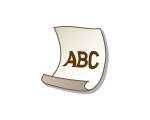
 Si sta usando carta che ha assorbito umidità?
Si sta usando carta che ha assorbito umidità?
Sostituirla con carta adeguata.
Quando l'impostazione corrente del tipo di carta è <Comune 1>, cambiarla in <Comune 2>.
 Questo problema si verifica quando si stampa su alcuni tipi di carta, come la carta comune o la carta sottile?
Questo problema si verifica quando si stampa su alcuni tipi di carta, come la carta comune o la carta sottile?
Impostare <Modo 1> su <On> sotto <Modo prevenzione curvatura>.

Se si seleziona <On>, la velocità di stampa potrebbe ridursi.
Se impostare <Modo 1> su <On> non riduce l'arricciatura, impostare <Modo 2> su <On>. Se l'impostazione sia di <Modo 1>, sia di <Modo 2> su <On> non riduce l'arricciatura, impostare <Modo 1> e <Modo 2> su <Off> e impostare <Commutazione metodo di alimentazione carta> su <Prior. lato stampa>.
 Si sta utilizzando carta adeguata?
Si sta utilizzando carta adeguata?
Verificare la carta in uso e sostituirla con carta appropriata. Inoltre, specificare correttamente le impostazioni del tipo e del formato carta.
Girare la carta (da fronte a retro) in modo da cambiare il lato di stampa, quindi ricaricare la carta.

Raramente, i sintomi possono peggiorare a seconda del tipo di carta utilizzato. In tale eventualità, riportare il lato di stampa all'originale.
La carta non viene alimentata/due o più fogli vengono alimentati insieme

 La carta è caricata correttamente?
La carta è caricata correttamente?
Sventagliare accuratamente la pila di carta in modo da evitare che i fogli si attacchino l'uno all'altro.
Verificare se la carta sia caricata correttamente.
Verificare se il numero massimo di fogli di carta caricati sia adeguato e se si stia utilizzando carta adeguata.
Verificare se sono stati caricati insieme formati e tipi di carta diversi.
 Accade quando si alimenta la carta dal vassoio MP?
Accade quando si alimenta la carta dal vassoio MP?
Cambiare le impostazioni di <Reg. trasp. carta vassoio multi>. Impostare su <On> potrebbe migliorare il problema.

Impostare su <On> potrebbe ridurre la velocità di stampa.